
Përmbajtje:
- Hapi 1: Analizoni modelin aktual dhe afatin kohor të tij
- Hapi 2: Shtoni nyje të ngurta të ndërtuara në nën-montimin e rotorit
- Hapi 3: Shtimi i një nyje revolucionare në nën -montimin e rotorit
- Hapi 4: Kontrolloni nyjet Revolute
- Hapi 5: Vendosni grupin e kontakteve
- Hapi 6: Kontrolloni që Disku i Gjenevës Punon
- Autor John Day [email protected].
- Public 2024-01-30 12:23.
- E modifikuara e fundit 2025-01-23 15:10.
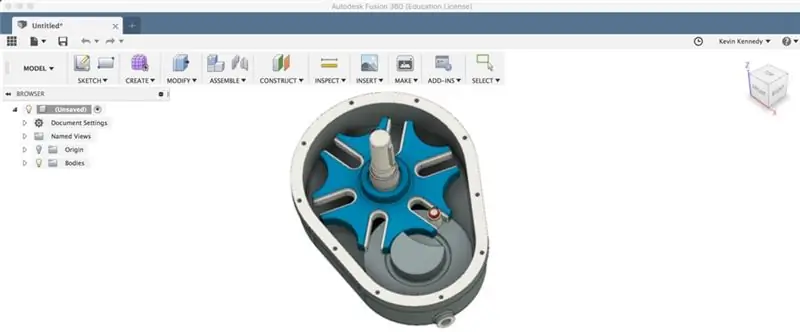
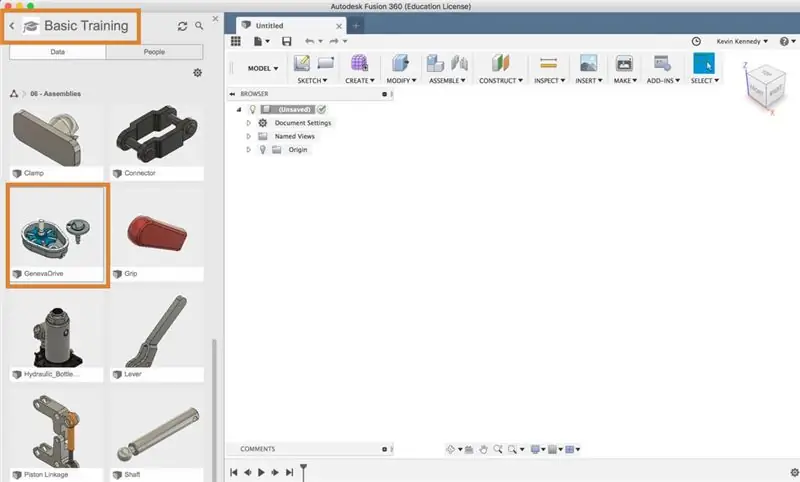
Për këtë tutorial, unë do të përdor një skedar mostër të përfshirë në panelin e të dhënave të të gjithëve Fusion 360.
- Hapni panelin e të dhënave duke klikuar në ikonën e rrjetit në këndin e sipërm të majtë.
- Shkoni poshtë derisa të shihni seksionin "Mostrat".
- Klikoni dy herë në dosjen "Trajnimi bazë".
- Shkoni poshtë dhe klikoni dy herë në dosjen "#6 - Asambletë".
- Brenda dosjes së asambleve, do të gjeni një skedar "GenevaDrive" (afër fundit të listës).
- Klikoni dy herë mbi skedarin për ta hapur atë.
Skedarët mostër janë skedarë "vetëm për lexim". Ju do të duhet të bëni një kopje të skedarit para se të bëni ndonjë punë me të. Për të bërë një kopje thjesht shkoni te skedari> ruaj si> dhe më pas mund ta riemërtoni skedarin. Ju gjithashtu keni mundësinë për të ndryshuar vendndodhjen e skedarit të kopjuar. Pasi të godisni atë butonin blu të ruajtjes, skedari do të kopjohet dhe tani mund të bëni ndryshime në të - le të fillojmë!
Hapi 1: Analizoni modelin aktual dhe afatin kohor të tij
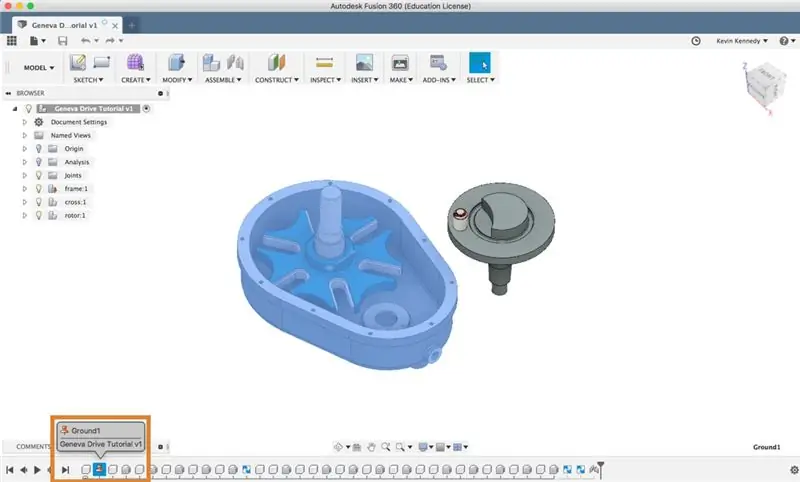
Ju do të dëshironi të shikoni skedarin shembull para se të filloni. Kjo do t'ju ndihmojë të siguroni që të aplikoni nyje dhe lëvizje pa asnjë problem.
Filloni duke shikuar afatin kohor. Ndryshoni dosjen duke klikuar në ikonën plus.
Tani që afati kohor është zgjeruar do të shihni që komponenti i kornizës është bazuar më parë. Kjo nënkuptohet me glikën e kuqe "të bazuar" në afatin kohor. Fakti që korniza është e bazuar është një gjë e mirë - nuk do të duhet të shqetësoheni për lëvizjen e saj.
Tjetra, gjithmonë sigurohuni që të analizoni çdo nyje që aplikohen. Nëse klikoni në këtë nyje të parë të ngurtë do të shihni se është aplikuar në kornizë. Ju gjithashtu mund të zgjidhni dy nyjet e tjera të ngurta në afatin kohor dhe të shihni se ku janë aplikuar.
Duket se ky mostër ka përbërësin "kryq" të lidhur me komponentin "kornizë". Nëse klikoni dhe mbani shtypur përbërësin "kryq", do të jeni në gjendje ta lëvizni atë rreth nyjës së tij rrotulluese. Ka nyje të mjaftueshme të aplikuara që nuk do të shkojë askund.
Përkundrazi, përbërësi "rotor" ende duhet të mblidhet. Nëse klikoni dhe tërhiqni, do të vini re se mund ta lëvizni rotorin lirshëm, duke përfshirë të gjithë përbërësit në nën -montimin e tij.
Hapi 2: Shtoni nyje të ngurta të ndërtuara në nën-montimin e rotorit
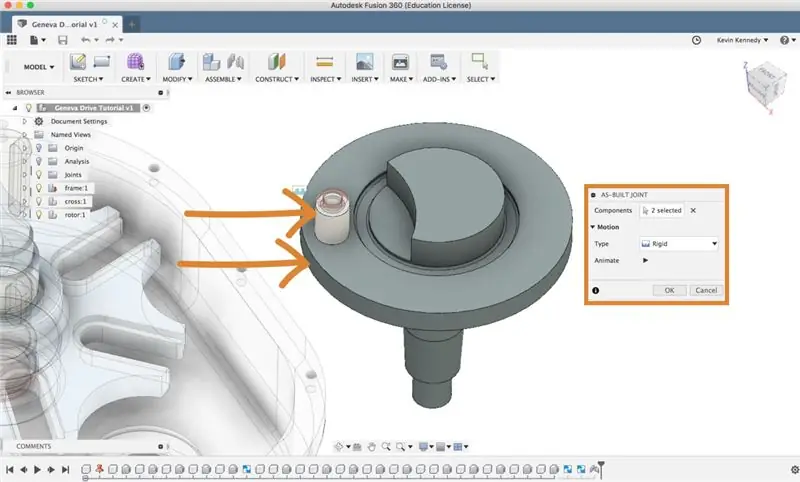
Para se të shtoni një nyje të ndërtuar, do të dëshironi të klikoni "rikthim" në shiritin e veglave. Kjo do t'i kthejë të gjithë përbërësit në pozicionin e tyre origjinal. Pastaj, zmadhoni rotorin në mënyrë që të shihni të gjithë përbërësit në nën -montimin.
Ju do të duhet të shtoni disa nyje "të ngurta" të ndërtuara në të gjithë përbërësit në nën-montimin e rotorit. Kjo do të ndihmojë për të siguruar që ata të mos humbasin pozicionin e tyre kur shkoni për të lëvizur përbërësin kryesor të rotorit. Ju mund të mendoni për nyjen e ngurtë si ngjitjen e dy pjesëve së bashku.
Zgjidhni "As-built Joint" nga menyja zbritëse e montimit. Ne po përdorim një "Bashkim të ndërtuar" në vend të një "Bashkimi" sepse përbërësit tanë janë tashmë në vend.
Në kutinë e dialogut "Ashtu si e ndërtuar" do të shihni se duhet të zgjidhni dy përbërësit që dëshironi të bashkoheni. Së pari, zgjidhni përbërësin kryesor të rotorit dhe më pas zgjidhni përbërësin e cilindrit të bardhë. Klikoni në rregull në kutinë e dialogut.
Klikoni me të djathtën dhe zgjidhni "përsërisni lidhjen e ndërtuar" dhe pastaj zgjidhni cilindrin e bardhë dhe përbërësin sipër tij. Klikoni në rregull në kutinë e dialogut.
Klikoni me të djathtën edhe një herë dhe zgjidhni "përsërisni bashkimin e ndërtuar". Këtë herë do të dëshironi të zgjidhni përbërësin gri dhe përbërësin e kuq dhe klikoni në rregull në kutinë e dialogut.
Së fundi, kliko me të djathtën për të zgjedhur "përsëritni bashkimin e ndërtuar" një herë të fundit. Pastaj, zgjidhni përbërësin e kuq dhe përbërësin e cilindrit qendror dhe klikoni në rregull në kutinë e dialogut.
Tani përpiquni të lëvizni përbërësin e rotorit me miun. Do të shihni që mund ta lëvizni lirshëm dhe të gjithë përbërësit duhet të mbeten të bashkuar së bashku.
Hapi 3: Shtimi i një nyje revolucionare në nën -montimin e rotorit
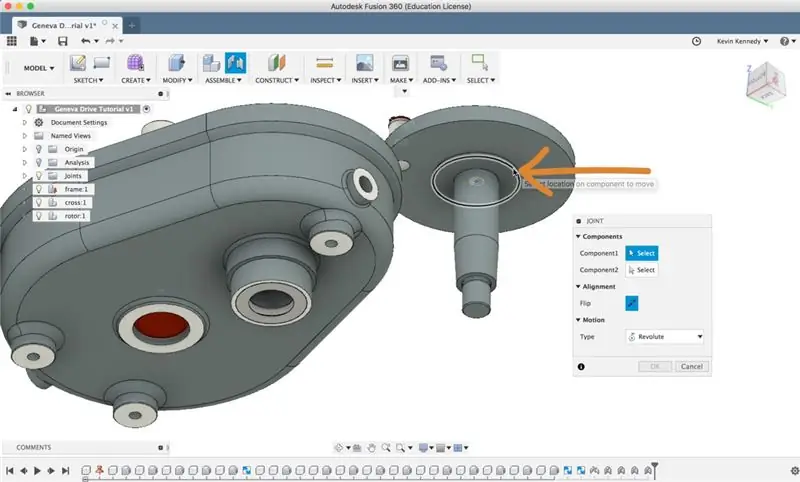

Hapi tjetër është të shtoni një "nyje" në rotor në mënyrë që ta zhvendosim atë në vend me kornizën dhe përbërësit e kryqëzuar. Nëse nuk jeni të njohur me ndryshimin midis "nyjeve" dhe "nyjeve të ndërtuara", atëherë sigurohuni që të shikoni këtë video.
Goditni shkronjën e shkurtores së tastierës "J" për të thirrur komandën e Përbashkët. Pastaj, do t'ju duhet të ndryshoni llojin e lëvizjes në "revolucion", sepse do të dëshironi që ky rotor të rrotullohet rreth një boshti të vetëm.
Tjetra, shikoni përbërësin Rotor nga poshtë. Kjo do t'ju ndihmojë të zgjidhni skajin e duhur (foto më sipër). Zgjidhni skajin e nxjerrjes së parë.
Për zgjedhjen e dytë, do t'ju duhet të shikoni kornizën nga lart. Ju do të dëshironi të zgjidhni skajin e jashtëm përkatës.
Gjëja e bukur për Fusion 360 është se do t'ju japë një pamje të bukur të animacionit - kështu që ju mund të konfirmoni që lëvizja është e saktë. Ai gjithashtu do të kthejë automatikisht errësirën e komponentëve të tjerë. Nëse e shikoni këtë model nga pamja anësore, mund të siguroheni që gjithçka po rreshtohet në mënyrë korrekte. Për sa kohë që gjithçka duket mirë, mund të klikoni në rregull në kutinë e dialogut Joint.
Hapi 4: Kontrolloni nyjet Revolute

Tani do të dëshironi të klikoni dhe tërhiqni mbi rotorin. Bëni të njëjtën gjë në përbërësin "kryq". A rrotullohen ata të dy saktë rreth boshtit të tyre të dhënë?
Në këtë pikë, ata duhet të duket se ndërhyjnë me njëri -tjetrin. Kjo nuk është shumë realiste dhe nuk e bën Geneva Drive të funksionojë siç duhet, kështu që ne do të duhet ta rregullojmë atë.
Për ta rregulluar këtë, do të na duhet të krijojmë një grup kontaktesh. Klikoni "kthehu" në shiritin e veglave për t'u siguruar që çdo përbërës është në pozicionin e tij normal.
Hapi 5: Vendosni grupin e kontakteve
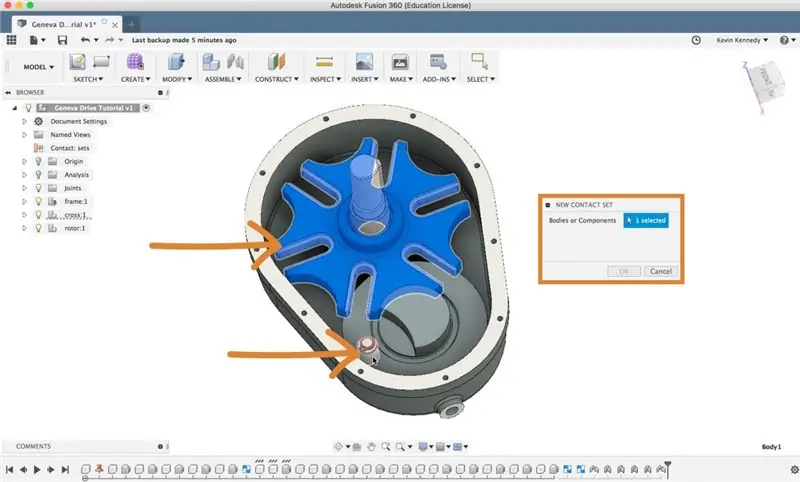
Së pari, do të duhet të zgjidhni "Aktivizo grupet e kontaktit" nga lista zbritëse e montimit. Kjo i thotë Fusion se jemi gati të krijojmë një grup kontaktesh dhe mundëson opsionin në listën zbritëse të montimit.
Tani, do të duhet të zgjidhni "grupin e ri të kontakteve" nga lista zbritëse e montimit. Gjëja e parë që duhet të bëni është të zgjidhni përbërësin "kryq". Pastaj, për përbërësin e dytë, do t'ju duhet të zgjidhni komponentin që në të vërtetë do të vijë në kontakt me përbërësin e parë (Kryq). Në këtë rast, është përbërësi i cilindrit të bardhë, kështu që do të duhet të zgjidhni cilindrin e bardhë.
Hapi 6: Kontrolloni që Disku i Gjenevës Punon
"loading =" dembel ">
Recommended:
Shtimi i një linje në një boombox me një kasetë: 5 hapa

Shtimi i një linje në një Boombox Me një Tape Player: ** Ashtu si me të gjitha udhëzimet, ju merrni artikullin / shëndetin tuaj / çfarëdo në duart tuaja kur përpiqeni! Kini parasysh tensionet e larta në pllakën kryesore të energjisë, hekurin e saldimit të nxehtë, etj. Të qenit i kujdesshëm dhe i durueshëm do t'ju sjellë sukses. ** Th
Një makinë për frikësimin e Halloween -it duke përdorur një PIR, një kungull të printuar në 3D dhe një Pranker audio të pajtueshme me Troll Arduino/Bordi praktik i Shakasë.: 5 Hapa

Një makinë për frikësimin e Halloween -it duke përdorur një PIR, një kungull të printuar në 3D dhe Tran Arduino Compatible Audio Pranker/Joke Board praktike .: Bordi Troll i krijuar nga Patrick Thomas Mitchell i EngineeringShock Electronics, dhe u financua plotësisht në Kickstarter jo shumë kohë më parë. Unë mora shpërblimin disa javë më parë për të ndihmuar në shkrimin e disa shembujve të përdorimit dhe ndërtimin e një biblioteke Arduino në një përpjekje
Si të lidhni një makinë RC dhe një Raspberry Pi me Remo.tv: 4 hapa

Si të lidhni një makinë RC dhe një Raspberry Pi me Remo.tv: Ndiqni këto udhëzime sipas rrezikut tuaj, unë nuk jam përgjegjës për çdo dëmtim apo çështje ligjore të shkaktuara. MOS E B THNI KIST NFSE JETONI Pranë Aeroportit, Stacionit të Radios, OSE SH SRBIMET E Emergjencave. Nëse ndonjë nga sinjalet tuaja ndërhyn në kontrollin e trafikut ajror, dilni
Një udhëzues për larjen e lenteve tuaja të kontaktit Ortho-K: 6 hapa

Një udhëzues për larjen e lenteve tuaja të kontaktit Ortho-K: Njerëzit që sapo morën lentet e tyre të reja të kontaktit Ortho-K nuk do të ishin të njohur me procesin e pastrimit të tij. Për të zgjidhur këtë problem, unë krijova një mjet për të udhëzuar njerëzit që janë të rinj në pastrimin e lenteve të tyre të kontaktit Ortho-K. Kjo makinë jep aftësi
Skedarët e grupeve që kursejnë kohën: 5 hapa

Skedarët e grupeve që kursejnë kohën: Këto janë gjërat që kam mësuar. Unë thjesht po e paraqes këtë për këdo që ka probleme të bëjë skedarë grumbull. Argëtohu
